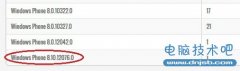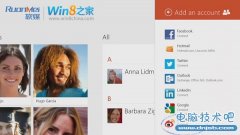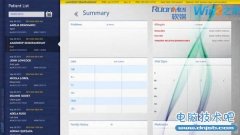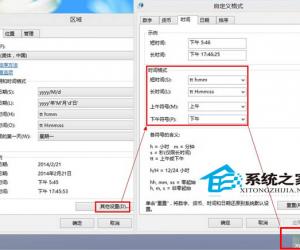Win8开机声音怎么关闭 Windows开机声音的关闭操作方法
发布时间:2017-04-10 11:24:24作者:知识屋
Win8开机声音怎么关闭 Windows开机声音的关闭操作方法 我们知道每一台电脑都会有开机声音的,开机声音对于一些人来说是有帮助的,但是对于另一部分人来说是完全没有意义的,于是有人就想要关闭它,那么Win8开机声音怎么关闭?不知道的朋友赶紧看看小编整理的以下教程吧!
方法/步骤:
1、双击鼠标打开【这台电脑】图标。

2、在上面选择【打开控制面板】菜单。
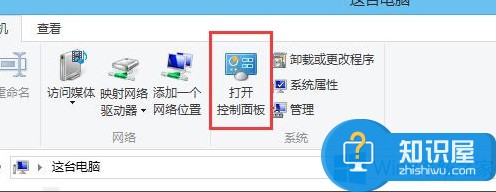
3、无论你选择哪种查看方式,都可以找到【声音】这个选项功能。
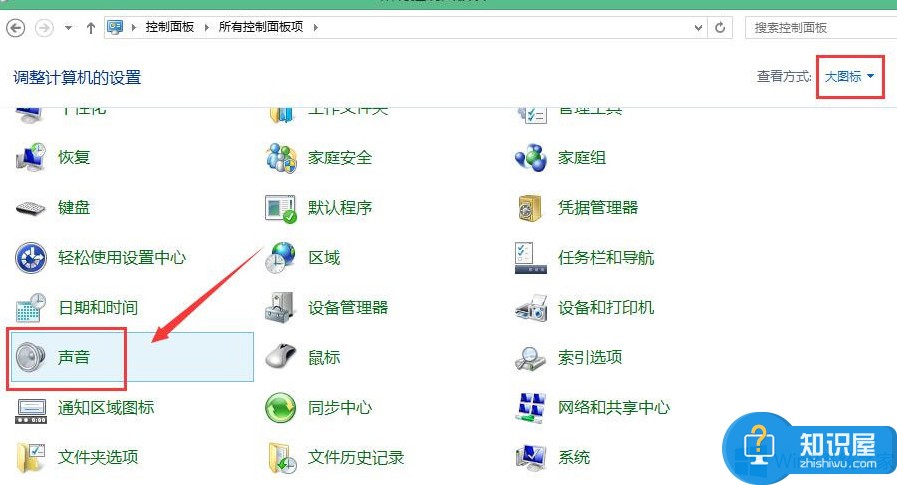
4、点击声音后,会弹出一个窗口,再选择【声音】选项卡。

5、在声音选项卡这个页面,可以在下面看到有【播放 Windows 启动声音】这个选项。
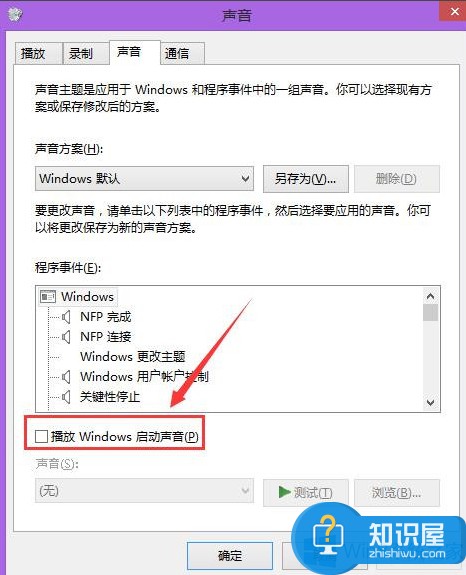
6、如果勾选,就是有声音,如果不勾选,就是开机没声音,选择好后,记得点击确定或应用。这样就设置好了自己想要的是否开机启动声音了。
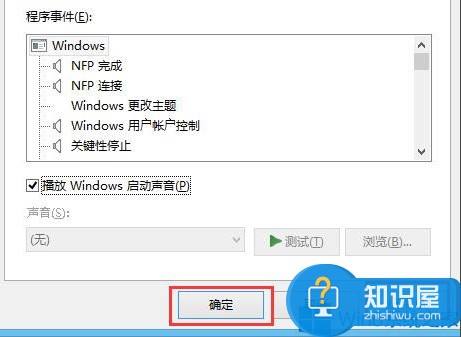
以上就是Win8开机声音关闭的方法了,方法十分简单,我们只需要进入【声音】这个选项,然后把【播放 Windows 启动声音】这个选项前面打勾的去掉,最后在点击应用——确定就可以关闭开机声音了。
知识阅读
软件推荐
更多 >-
1Win8专业版安装序列号密钥key
2012-08-10
-
2
[下载]Win8 Pro 专业版 RTM(32位&64位)泄露下载 (含简体中文
-
3
Windows8 各版本区别详解【核心版、Pro专业版、Enterprise企业版
-
4
98元购买Windows8 专业版 谁都可以买到!
-
5
【MSDN官方原版】Windows Embedded 8.1 简体中文/繁体中文/正体
-
6
win8 宽带连接 错误651问题
-
7
Win8 RTM 32/64位专业版ISO镜像BT下载
-
8
Win8+Win8.1 MSDN官方版下载【简体中文+繁体中文+英文】
-
9
Windows8怎么修改桌面壁纸?
-
10
Win8消费者预览中文版安装密钥/激活码发布!


![Win8个性化设置并同步教程[图文]](http://file.zhishiwu.com/allimg/130207/1_020H306163210.jpg)